IOS 14 turi papildomą funkciją, leidžiančią aptikti nutekėjusius slaptažodžius

Kita itin naudinga „iOS 14“ saugos funkcija.

„IPhone“ sąsaja paprastai yra gana paprasta ir intuityvi, tačiau kartais kai kurie dalykai vis tiek pasirodo be paaiškinimo, todėl vartotojai jaučiasi sutrikę. Pavyzdžiui, balta linija rodoma tiesiai po sritimi po korinio ryšio signalo, „Wi-Fi“ ir akumuliatoriaus piktogramomis viršutiniame dešiniajame „iPhone“ užrakinimo ekrano kampe. Taigi, ką reiškia ši eilutė? Išsiaiškinkime žemiau.
Valdymo centro greitos prieigos nuoroda
Ši „paslaptinga“ linija iš tikrųjų buvo pristatyta „iOS 11.2“. Pagrindiniu lygmeniu tai tiesiog greita prieiga prie valdymo centro „spartusis klavišas“ tiesiai užrakinimo ekrane. Jums tereikia paliesti liniją ir vilkti žemyn, iškart pasirodys valdymo centras.

Valdymo centras yra specialus meniu, kuriame yra mygtukai, skirti įjungti/išjungti įvairias esmines telefono funkcijas, tokias kaip lėktuvo režimas, Wi-Fi ir Bluetooth. Čia taip pat galite greitai suaktyvinti kitas dažniausiai naudojamas priemones, tokias kaip žibintuvėlis, QR kodo skaitytuvas, skaičiuotuvas ir kt.
Tai yra saugos funkcija
Ši paprasta eilutė taip pat turi antrą su saugumu susijusią reikšmę, ty informuoti vartotojus, kad dabar valdymo centrą galima atidaryti iš užrakinimo ekrano. Kodėl tai svarbu? Jei matote šią baltą liniją, tai reiškia, kad bet kas gali pasiekti valdymo centrą jūsų iPhone, net kai įrenginys užrakintas.
Bet jei tai jus trikdo, tiesiog išjunkite šią eilutę ir viskas.
Kaip pašalinti linijas iš iPhone užrakinimo ekrano
Pirma, svarbu pažymėti, kad iš tikrųjų negalite visam laikui pašalinti šios eilutės, bet galite tik laikinai paslėpti ją nuo užrakinimo ekrano, todėl kiti negalės pasinaudoti ja atidaryti valdymo centrą, kai iPhone yra užrakintas.
Norėdami pradėti, atidarykite nustatymų programą pagrindiniame ekrane spustelėdami krumpliaračio piktogramą.
Pasirodžiusioje nustatymų sąsajoje spustelėkite „ Veido / prisilietimo ID ir slaptažodis “.
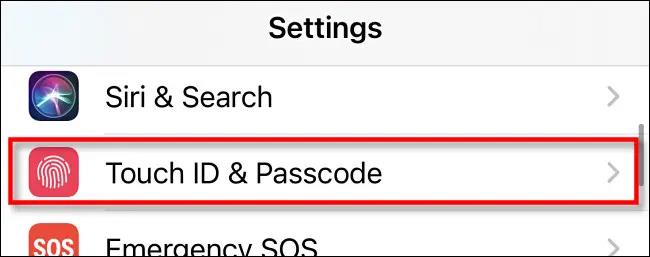
Tada skiltyje „ Leisti prieigą , kai užrakinta“ išjunkite parinktį „ Valdymo centras “.
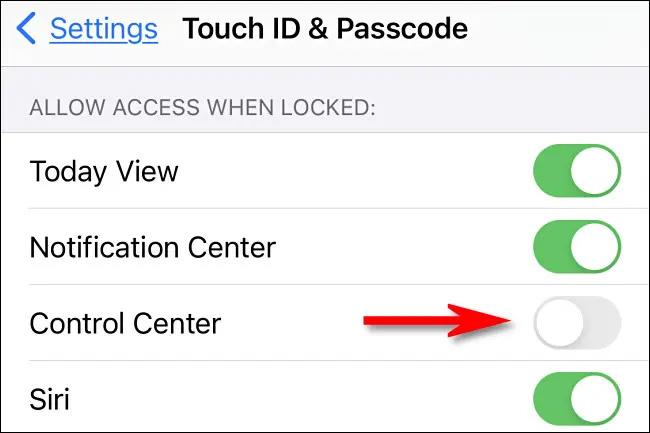
Viskas taip paprasta. Apskritai tai nedidelė problema, bet kartais gali sukelti painiavą. Linkiu, kad visada patirtumėte gerą „iPhone“ patirtį.
Kita itin naudinga „iOS 14“ saugos funkcija.
„Google“ valdikliai, skirti „iOS 14“, suteikia vartotojams patogesnių funkcijų.
Maitinimo išjungimas paprastai yra paprastas veiksmas mobiliuosiuose įrenginiuose, kurį gali atlikti bet kas, o iPad nėra išimtis.
Galiausiai „Apple“ taip pat leidžia „Android“ įrenginių naudotojams naudoti „FaceTime“.
Ar kada nors patyrėte reiškinį, kai jūsų iPhone ekranas automatiškai užsidega arba tamsėja „neįprastu“ būdu, sukeldamas daug diskomforto?
Priskirdami savo AirPods unikalų pavadinimą, prireikus lengvai rasite ausines ir prie jų prisijungsite.
„IPhone“ sąsaja paprastai yra gana paprasta ir intuityvi, tačiau kartais kai kurie dalykai vis tiek pasirodo be paaiškinimo, todėl vartotojai jaučiasi sutrikę.
Naujausias „Apple“ belaidis įkrovimas ir dėklas „MagSafe“ vartotojams pradėjo pasirodyti anksčiau nei tikėtasi.
Šiame straipsnyje bus parodyta, kaip pakeisti sistemos pavadinimą visų kartų iPad, kuriame veikia iOS 12 ar naujesnė versija.
Pristačiusi iCloud+ (plius) prenumeratos paketą, Apple suteikė vartotojams gana naudingą funkciją – galimybę nustatyti pasirinktinį el. pašto domeną.
Jei reguliariai naudojate „Apple AirPods“ ausines muzikos ir podcast'ų klausymui kiekvieną dieną, galbūt norėsite naudoti „kito takelio“ gestus arba grįžti į ankstesnį takelį tiesiai ant ausinių.
Ši naudinga funkcija vadinama „Conversation Boost“, o šiame straipsnyje bus parodyta, kaip ją suaktyvinti ir išbandyti.
Galite greitai nustatyti atkūrimą arba pristabdyti muzikos atkūrimą tiesiog du ar tris kartus bakstelėdami telefono galinę dalį.
Privatumo kontrolė asmeniniuose technologijų įrenginiuose, pvz., telefonuose ir planšetiniuose kompiuteriuose, yra teisėtas naudotojų reikalavimas.
Ar galima siųsti SMS žinutes iš iPad?
Didžiausias ProMotion skydelio pranašumas slypi tame, kad ji gali automatiškai lanksčiai reguliuoti atnaujinimo dažnį diapazone nuo 10Hz iki 120Hz.
Pagal numatytuosius nustatymus nuotraukos ir vaizdo įrašai jūsų iPhone bus užkoduoti atskirais Apple sukurtais formatais. Šiais formatais dauguma trečiųjų šalių redagavimo programinės įrangos ir įrenginių yra nesuderinami, todėl jų negalima nuskaityti.
Kartais žiūrite į pagrindinį „iPhone“ ar „iPad“ ekraną ir matote mažą mėlyną tašką šalia tam tikrų programų logotipų.
„iOS“ naudotojams „iMessage“ tikriausiai nėra svetima.
Norėdami sutaupyti vietos „iCloud“, galite perkelti nuotraukas ir vaizdo įrašus iš „iCloud Photos“ į „Google“ nuotraukas. Nereikia to daryti rankiniu būdu, Apple turi galimybę perkelti nuotraukas iš iCloud Photos į Google Photos.
Garso patikrinimas yra nedidelė, bet gana naudinga „iPhone“ telefonų funkcija.
„Photos“ programėlėje „iPhone“ yra prisiminimų funkcija, kuri sukuria nuotraukų ir vaizdo įrašų rinkinius su muzika kaip filme.
„Apple Music“ išaugo ypač didelė nuo tada, kai pirmą kartą buvo pristatyta 2015 m. Iki šiol tai yra antra pagal dydį mokama muzikos srautinio perdavimo platforma pasaulyje po „Spotify“. Be muzikos albumų, Apple Music taip pat yra tūkstančiai muzikinių vaizdo įrašų, visą parą veikiančių radijo stočių ir daugybės kitų paslaugų.
Jei norite, kad vaizdo įrašuose skambėtų foninė muzika, o tiksliau įrašytų dainą kaip foninę vaizdo įrašo muziką, yra labai paprastas sprendimas.
Nors „iPhone“ yra integruota programa „Weather“, kartais ji nepateikia pakankamai išsamių duomenų. Jei norite ką nors pridėti, „App Store“ yra daugybė parinkčių.
Naudotojai ne tik bendrina nuotraukas iš albumų, bet ir gali pridėti nuotraukų prie bendrinamų albumų iPhone. Galite automatiškai pridėti nuotraukų prie bendrinamų albumų, nereikės vėl dirbti iš albumo.
Yra du greitesni ir paprastesni būdai Apple įrenginyje nustatyti atgalinę atskaitą / laikmatį.
„App Store“ yra tūkstančiai puikių programų, kurių dar nebandėte. Įprasti paieškos terminai gali būti nenaudingi, jei norite atrasti unikalių programų, be to, nesmagu pradėti begalinį slinkimą atsitiktiniais raktiniais žodžiais.
„Blur Video“ yra programa, kuri sulieja scenas arba bet kokį norimą turinį telefone, kad padėtų mums gauti patinkantį vaizdą.
Šis straipsnis padės jums įdiegti „Google Chrome“ kaip numatytąją naršyklę „iOS 14“.



























